
Теория / Создание чертежа по модели с разрезом
.pdf
Пример создания ассоциативного чертежа корпуса
Исходное задание (у каждого свой вариант).
Строим 3D модель.
Создаем новую модель детали. Открываем свойство детали в дереве построений и задаем название детали – Корпус и обозначение - шифр типа 1110.40.01(номер группы.номер варианта.номер чертежа). Масса вставится автоматически.
Щелкаем Создать объект . Вместо слова Деталь в дереве построения появится ее название Корпус.
. Вместо слова Деталь в дереве построения появится ее название Корпус.
Сохраняем файл. Для файла автоматически сгенерируется имя из комбинации свойств.
Далее строим виртуальную модель. Устанавливаем систему координат для модели Изометрия XYZ.

Начало системы координат установим в точке пересечения осей отверстий. Строим параллелепипед 115х28х34. Размечаем эскиз - прямоугольник 115х28 относительно начала координат на зеленой плоскости. (далее часть иллюстраций показана с другой системой координат Изометрия YZX)
Выдавливаем на 17 мм в обе стороны.

Добавляем на торец круглую часть диаметром 18 мм с отверстием диаметром 12 мм. выдавливаем на 35 мм., отверстие –сквозное.
Создаем боковые отверстия. Выступ диаметром 30 мм., отверстие – 20 мм. Строим эскиз выступа на зеленой плоскости XZ. Выдавливаем на 19 мм. в две стороны. Далее вырезаем сквозное отверстие.
Создаем полость в корпусе. Строим на плоскости XOZ прямоугольник 103х22 со скругленными углами.
Скругления – литейные радиусы примем равными 2 мм. Перед скруглением удалить вспомогательные линии.
Вырезать контур в две стороны по 10 мм. Результат можно увидеть в режиме каркаса.

Скругляем остальные ребра радиусом 2 мм. командой трехмерного скругления.
Вырезаем щель шириной 6х40мм.

Строим ребра жесткости высотой 25 мм. толщиной 4 мм, подкрепляющие круглую часть. Сначала эскиз в виде линии границы ребра жесткости с одной стороны.
Командой ребро жесткости строим само ребро. Далее командой симметрии относительно XOY строим ребро с другой стороны.
В заключении скругляем снаружи литейными радиусами, где они видны на задании. Cкругления вести постепенно по 1-2 ребра, фиксируя результат. При неверном выборе одного из большого числа ребер, отменяется все. Выбор ребер легче в режиме каркаса.
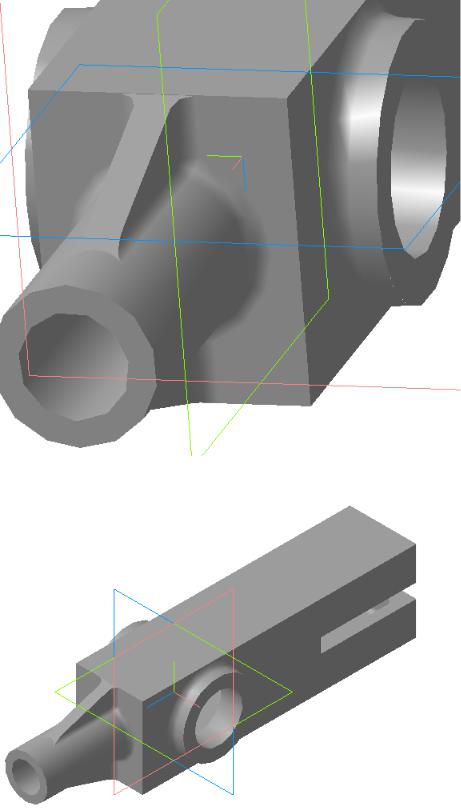
Готовая модель с правильной ориентацией в системе плоскостей XYZ..
Сохраняем модель.
Создаем ассоциативный чертеж.
Открываем лист чертежа и настраиваем формат А3. Вставляем три вида командой.

Выделяем в диалоговом окне нашу деталь (или из файла, если деталь не открыта).
Щелкаем ОК.
Устанавливаем видимыми линии переходов и невидимые линии.
В качестве главного берем вид справа. Выбираем место расположения видов и фиксируем его щелчком мыши.
Раздвигаем виды, чтобы появилось место для простановки размеров. Для этого щелкаем левой кнопкой мыши по рамке границы вида. Вид становится зеленым . Теперь его можно смещать без потери проекционной связи. Щелчком мыши в стороне фиксируем вид в новом месте.

Два щелчка делают вид текущим. Его основные линии становятся синими. Размеры ставить только когда вид активный, иначе они не будут перемещаться вместе с видом.
Строим оси симметрии вручную, поочередно переключая виды и используя команду
в режиме орто с привязкой к середирам сторон.
Для осей окружностей применять команду  , указав щелчком мыши на окружность.
, указав щелчком мыши на окружность.
Обе команды из панели инструментов Обозначения
Далее делаем необходимые разрезы, совмещенные с видами. В данном случае целесообразно совместить ½ вида и ½ разреза на главном виде и сделать местный разрез на виде сверху.

Для задания разреза на главном виде:
Делаем вид активным;
чертим прямоугольник, охватывающий нижнюю половину вида типом линии Для линии обрыва;
Выбираем команду Вставка – Местный разрез;
Щелкаем мышью на прямоугольник – он становится красного цвета;
Смещаем мышь вниз . При смещении на вид сверху появляется линия, показывающая секущую плоскость. Ставим ее вдоль осевой линии и щелкаем мышью.
Внутри прямоугольника появляется разрез. Там, где режется по материалу, области автоматически заштриховываются.

Аналогично делаем второй разрез: прямоугольник чертим на виде сверху (сделав его активным). Секущую плоскость показываем на главном виде.
Ставим размеры на соответствующих видах. Пишем примечание – неуказанные радиусы R2, чтобы не ставить много раз литейный радиус.
Далее снабжаем чертеж поясняющей аксонометрической проекцией. Аксонометрия делается с разрезом. Чтобы это сделать, придется отрезать часть модели. Если мы отрежем часть модели, КОМПАС, сохраняя ассоциацию, перестроит и наш чертеж. Для сохранения ассоциации с моделью делаем копию файла модели с именем КорпусА. Этот файл и будем резать для создания аксонометрической проекции.
Открываем файл КорпусА и отрезаем часть модели командой Сечение по эскизу. Чертим на плоскости XOZ две толстых линии по осям отверстий.
